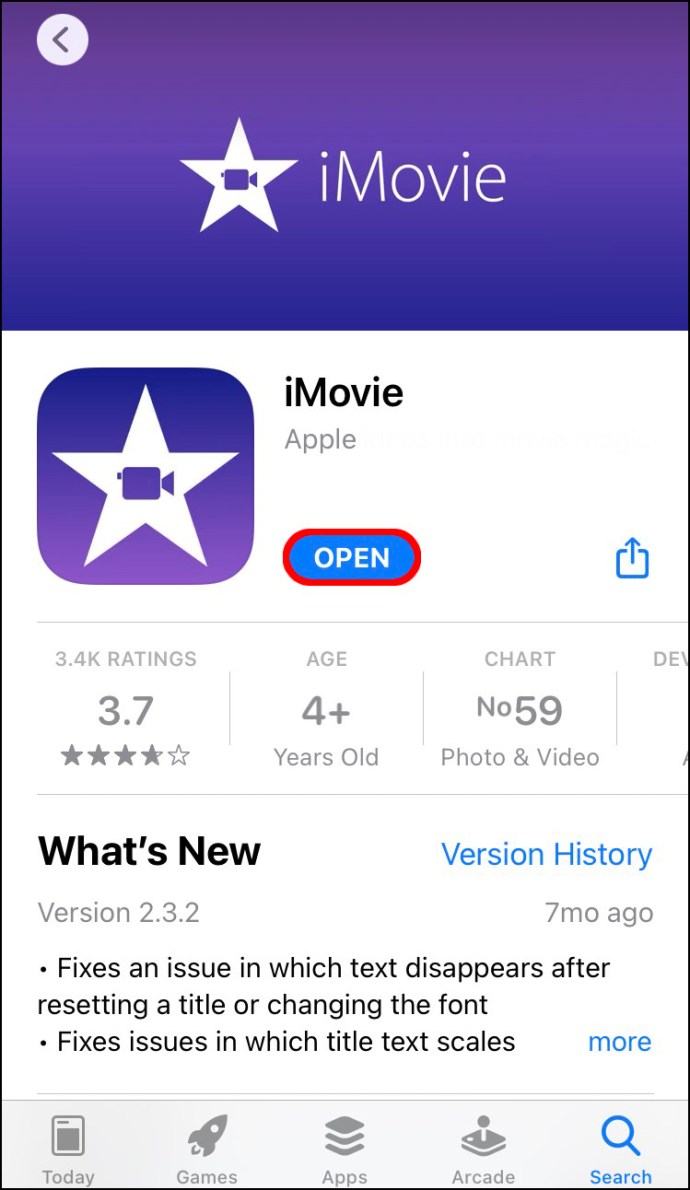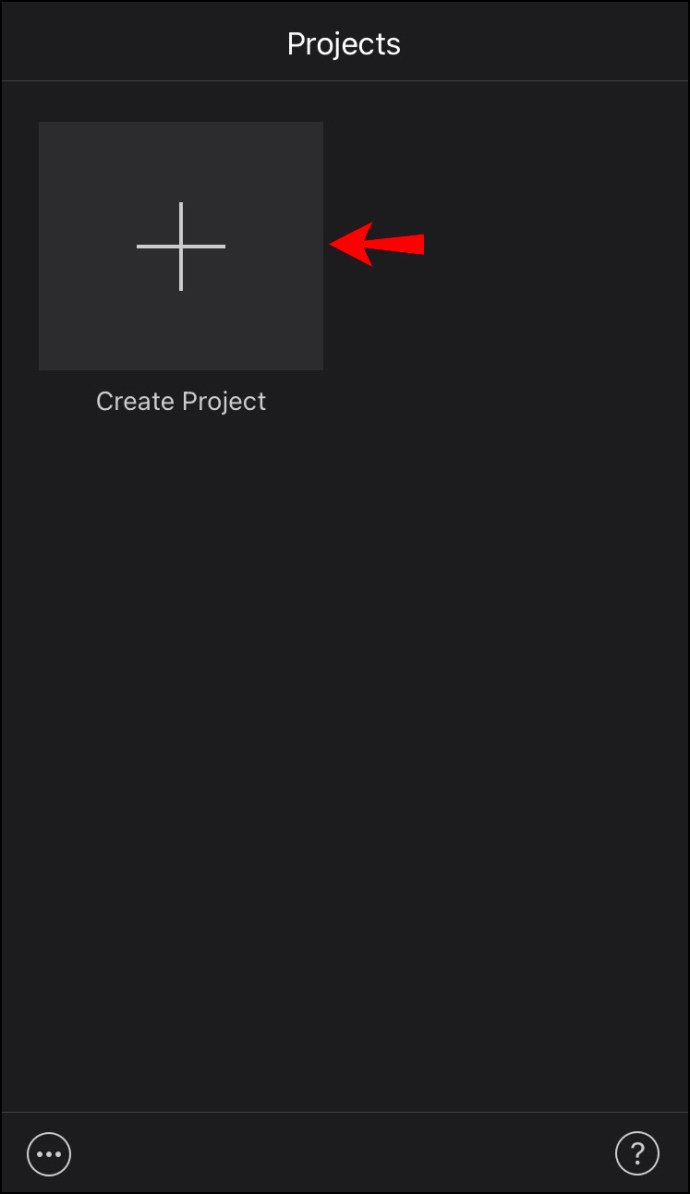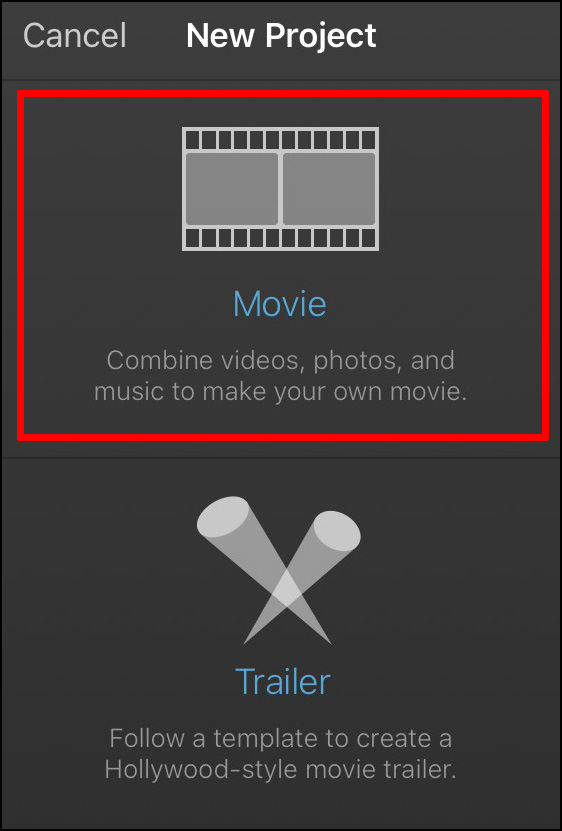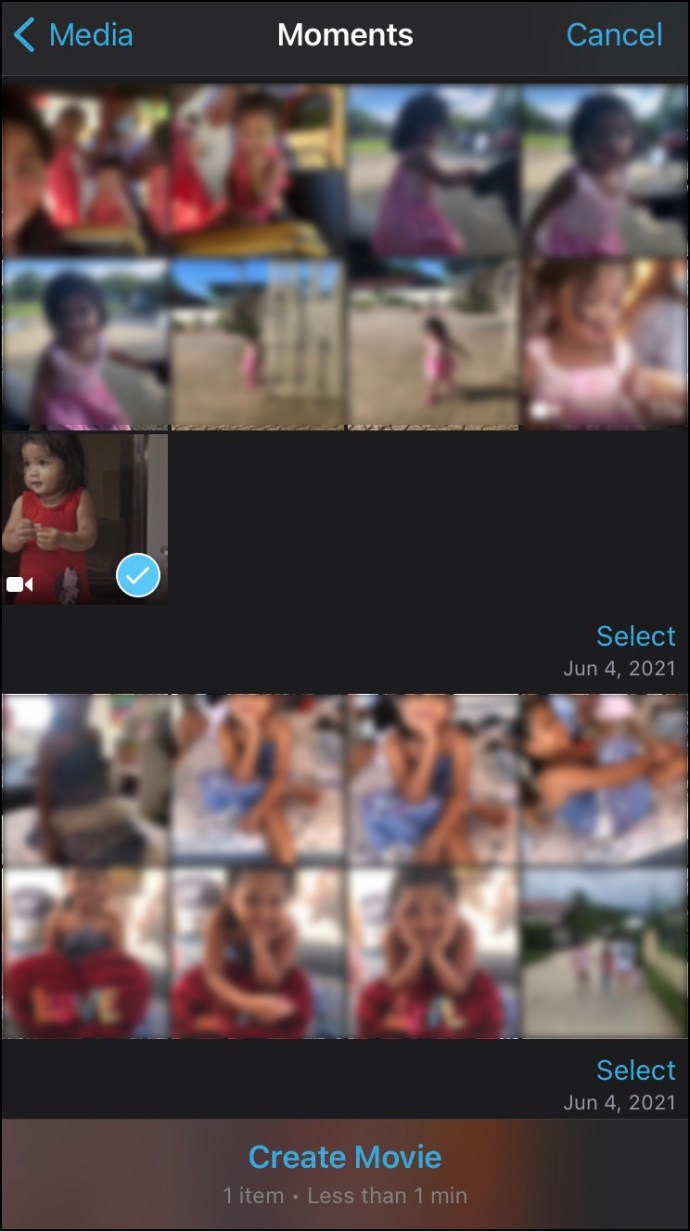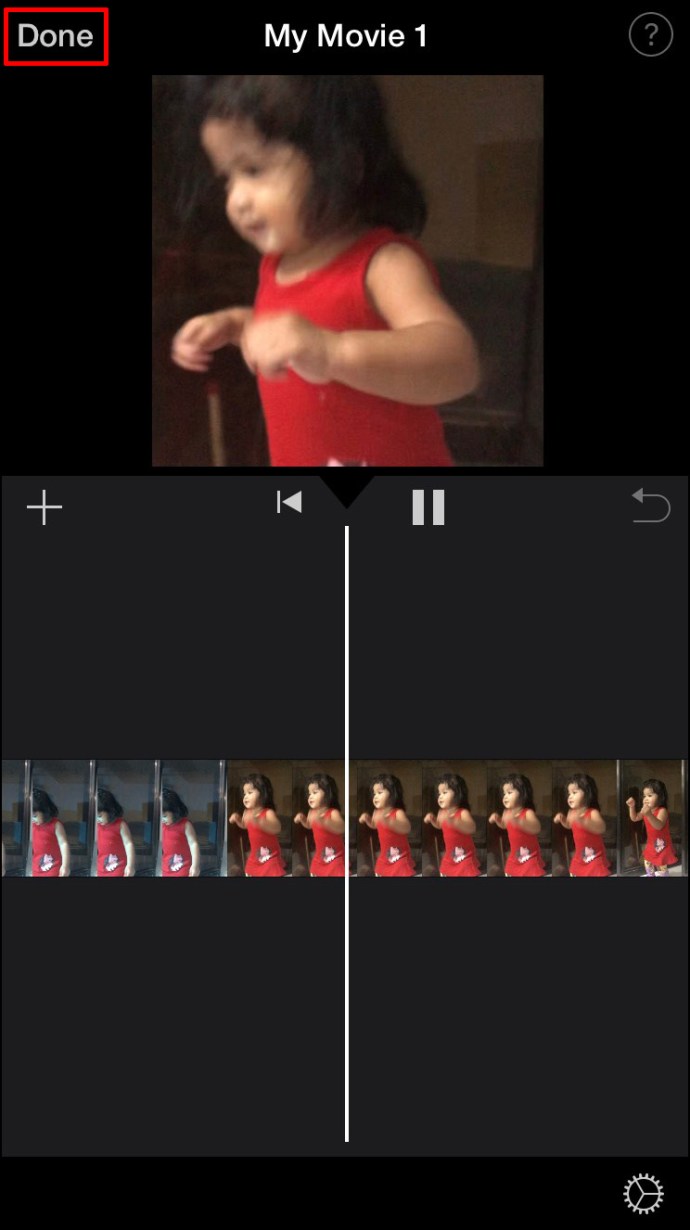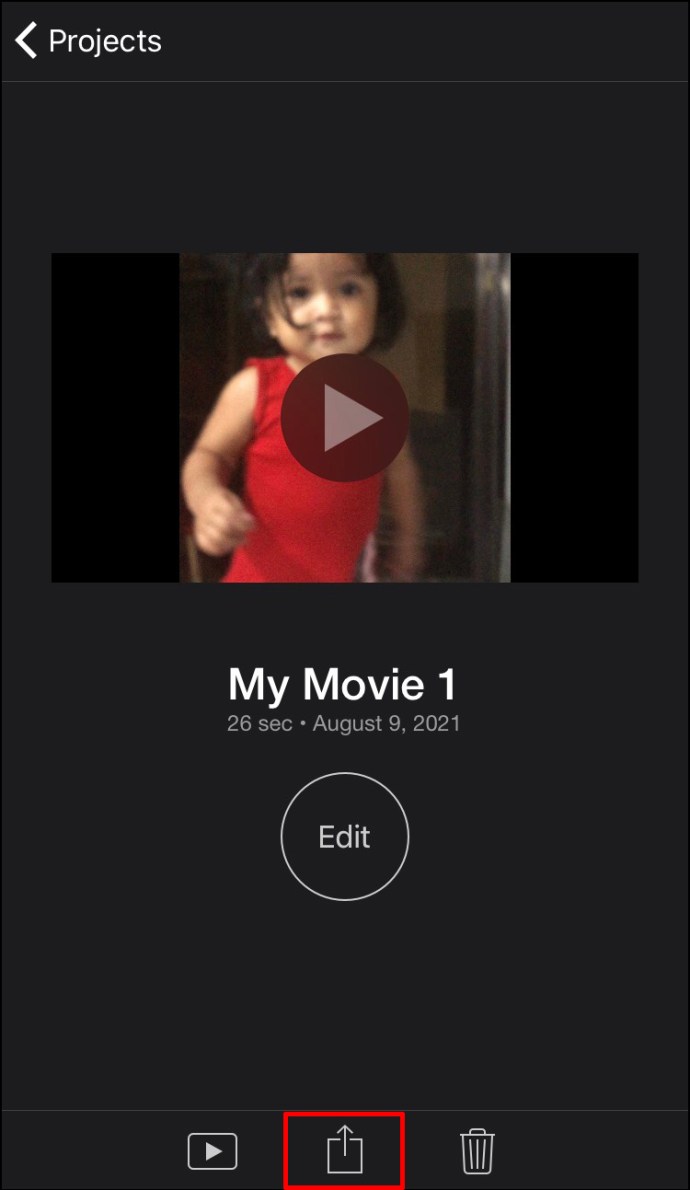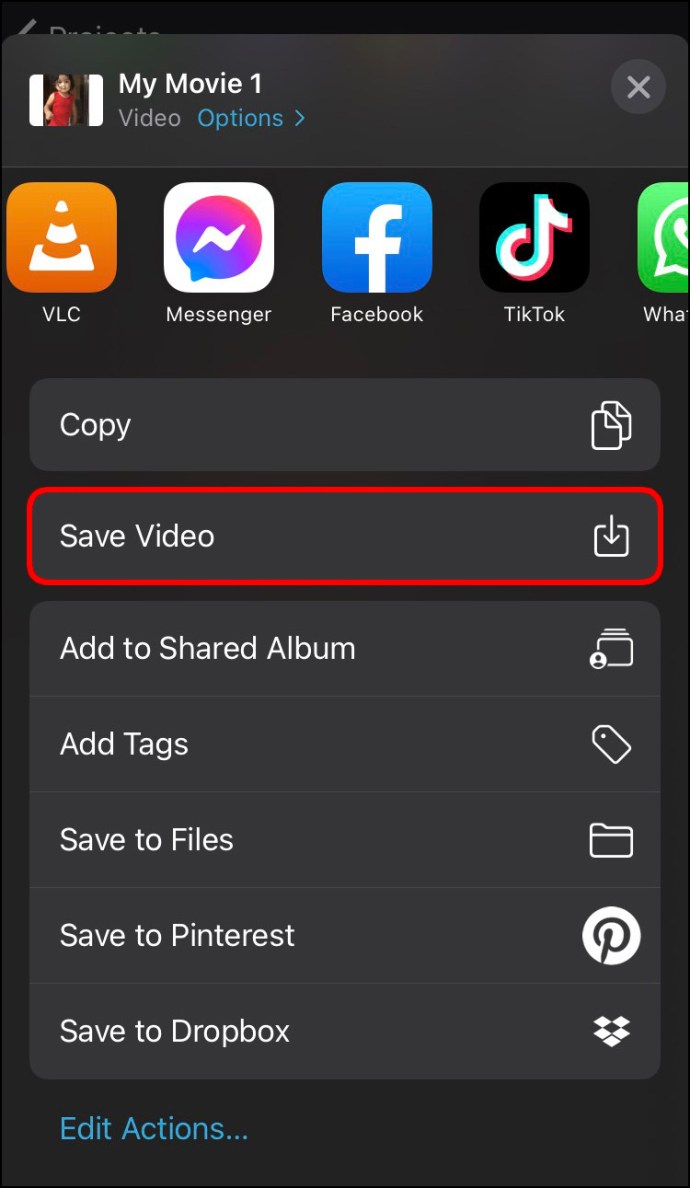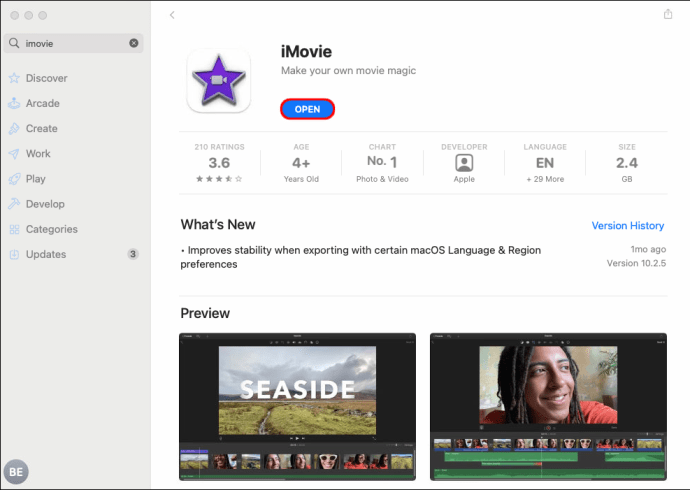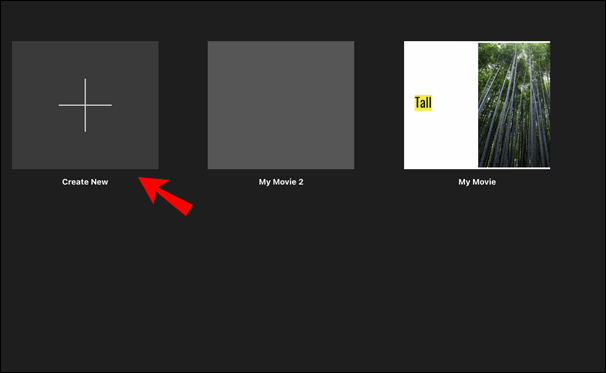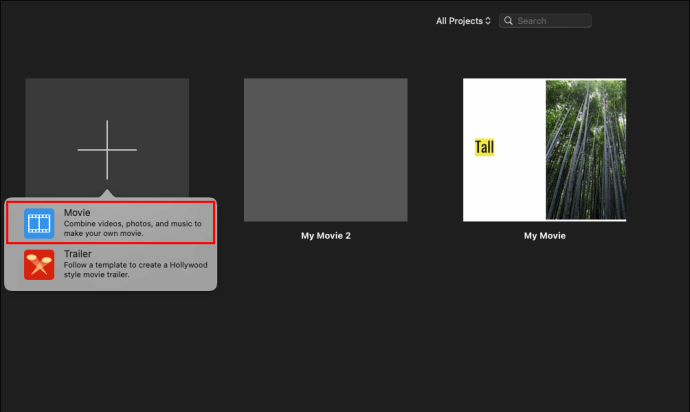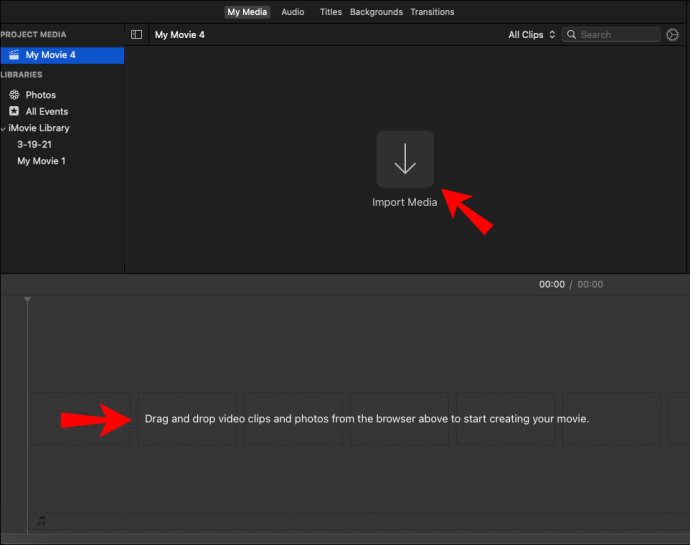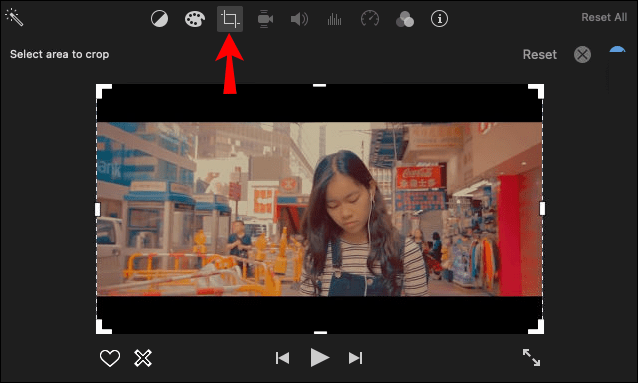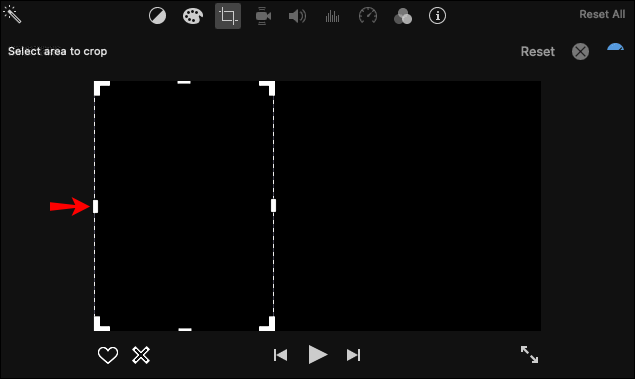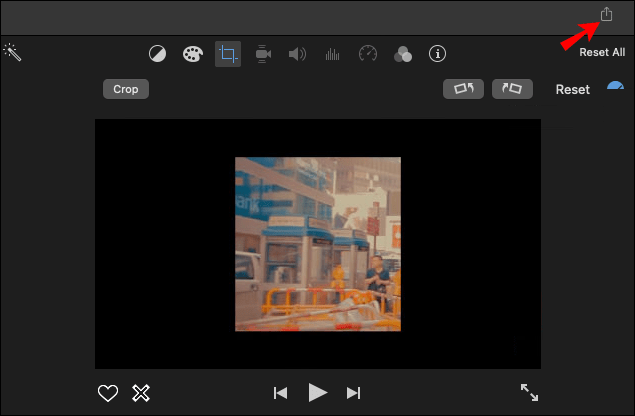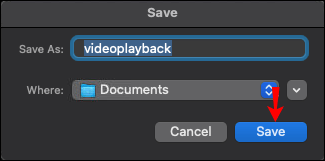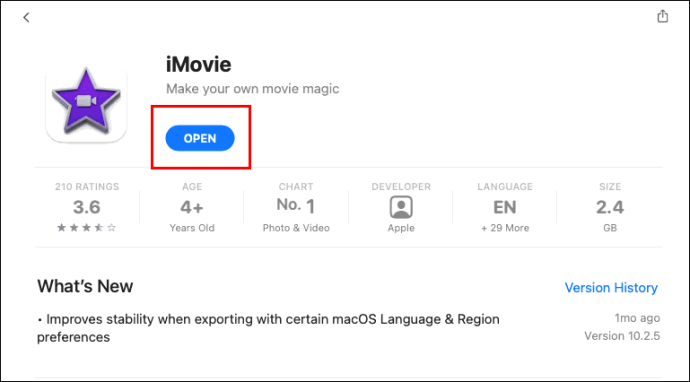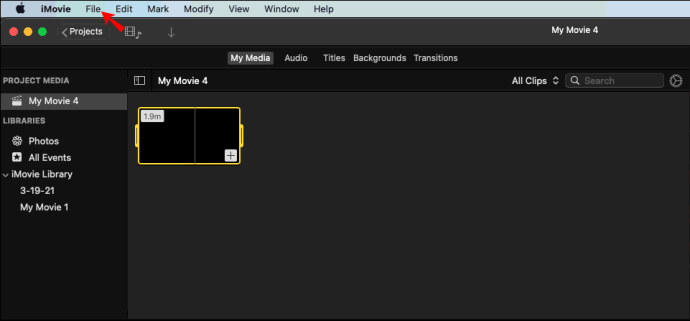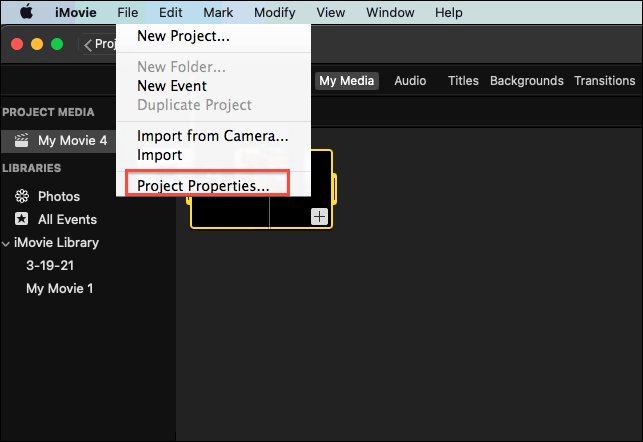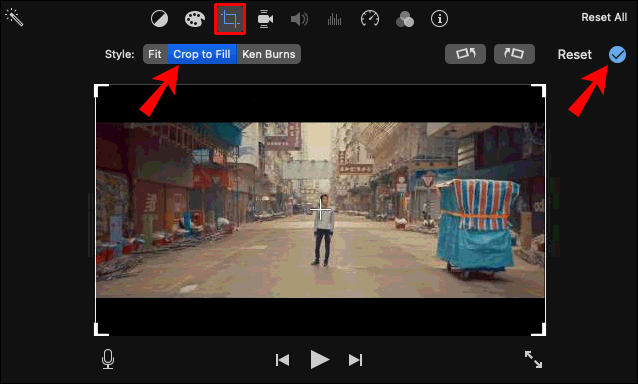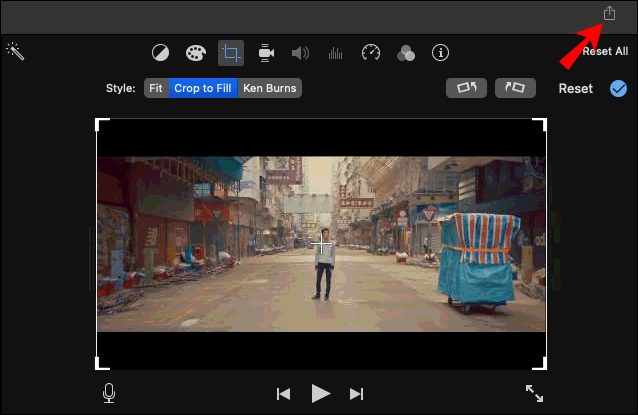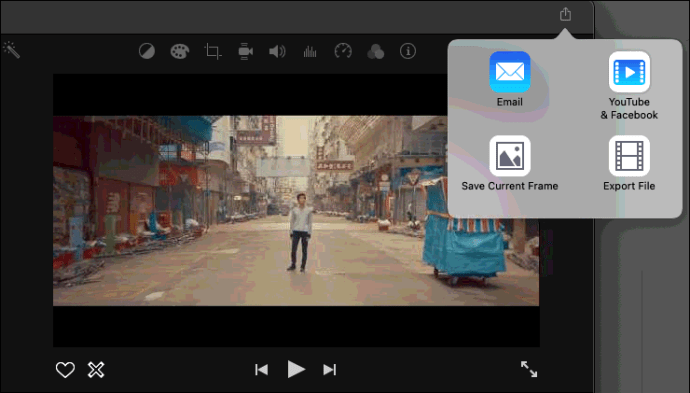Salah satu aplikasi terbaik yang dapat Anda gunakan untuk mengubah rasio aspek file video adalah iMovie, aplikasi pengeditan video yang dirancang untuk perangkat macOS dan iOS. Setelah Anda menggunakan iMovie untuk mengubah rasio aspek video, Anda dapat mengunggahnya ke berbagai platform media sosial. Ini adalah kuncinya karena jika Anda tidak mengubah rasio aspek video, platform tempat Anda memposting video mungkin secara otomatis memotong atau meregangkannya dengan tidak benar.

Dalam artikel ini, kami akan menunjukkan cara mengubah rasio aspek menggunakan iMovie di perangkat yang berbeda. Kami juga akan membahas rasio aspek mana yang paling cocok untuk platform media sosial tertentu.
Misalnya, TikTok membutuhkan video dengan rasio aspek 9:16, dan untuk YouTube, itu 16:9. Faktanya, rasio aspek standar untuk video sebenarnya adalah 16:9, juga dikenal sebagai rasio aspek layar lebar. Sebagian besar konten video yang Anda lihat di TV, serta komputer dan perangkat seluler, ditampilkan dalam rasio aspek ini.
Rasio aspek tergantung pada pengaturan default perangkat perekaman Anda, apakah itu ponsel, tablet, kamera laptop, atau kamera digital. Sementara beberapa perangkat seluler memberi Anda opsi untuk mengubah rasio aspek sebelum Anda mengambil gambar, Anda juga dapat menggunakan aplikasi pengeditan video untuk mengubahnya sesudahnya.
Sementara aplikasi media sosial memberlakukan batasan tertentu dalam hal dimensi, mereka akan memungkinkan Anda untuk mengunggah konten Anda tanpa mengubah ukurannya. Namun, ini tidak hanya akan secara otomatis memotong video Anda di semua tempat yang salah, tetapi juga dapat mengurangi kualitas video. Melewatkan langkah ini juga dapat menyebabkan platform meregangkan video Anda agar sesuai dengan seluruh layar, sehingga mendistorsinya.
Itu sebabnya untuk mengontrol produk akhir, yang terbaik adalah mengubah rasio aspek video sebelum diunggah. Dan meskipun ada berbagai program dan aplikasi yang dapat Anda gunakan untuk mengedit video Anda, pengguna iPhone, Mac, atau iPad akan menemukan perangkat lunak terbaik untuk digunakan adalah iMovie.
Cara Mengubah Rasio Aspek di iMovie di iPhone
Karena layarnya yang kecil, menggunakan iMovie di iPhone Anda mungkin lebih menantang daripada di perangkat lain. Meskipun demikian, proses menyesuaikan rasio aspek video Anda di iMovie di iPhone Anda hanya memerlukan beberapa langkah.
Jika Anda belum menginstal aplikasi di iPhone, Anda dapat mengunduhnya dari App Store.
Satu-satunya masalah dengan menggunakan iMovie untuk mengubah rasio aspek video adalah bahwa tidak ada opsi yang disarankan secara otomatis untuk Anda pilih. Sebagai gantinya, Anda harus mengubah rasio aspek secara manual dengan memotong video.
Untuk mengubah rasio aspek video di iMovie di iPhone Anda, ikuti langkah-langkah di bawah ini:
- Buka iMovie di iPhone Anda.
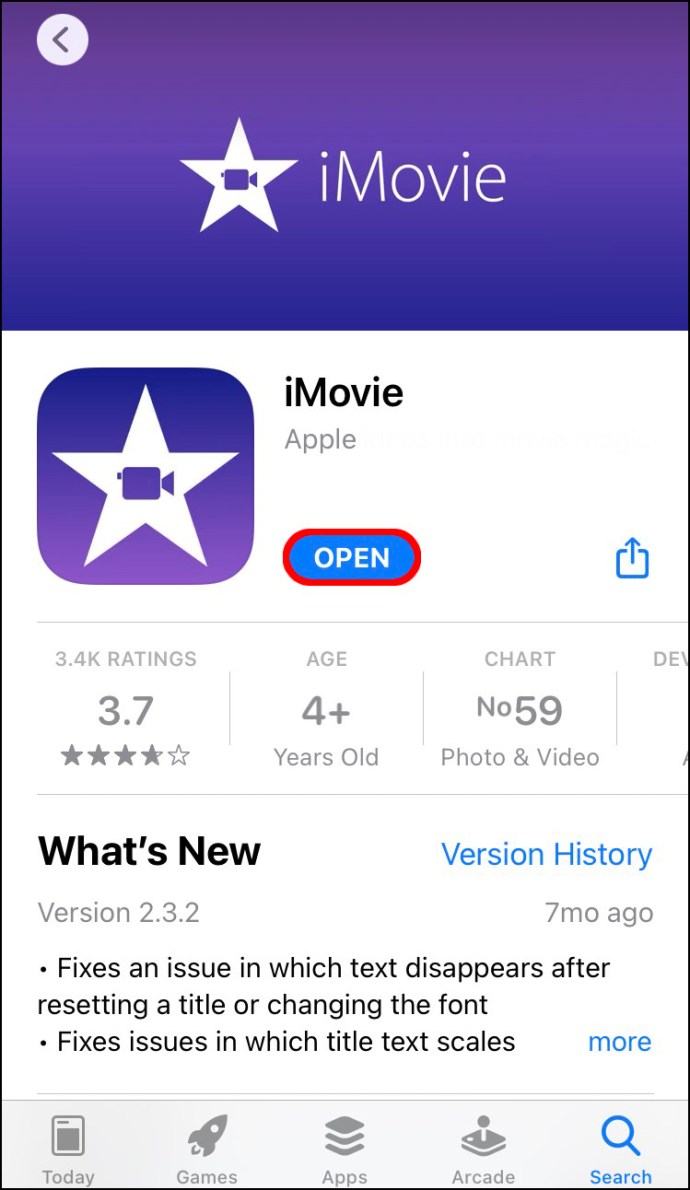
- Buka opsi "+ Buat Proyek" di halaman beranda Anda.
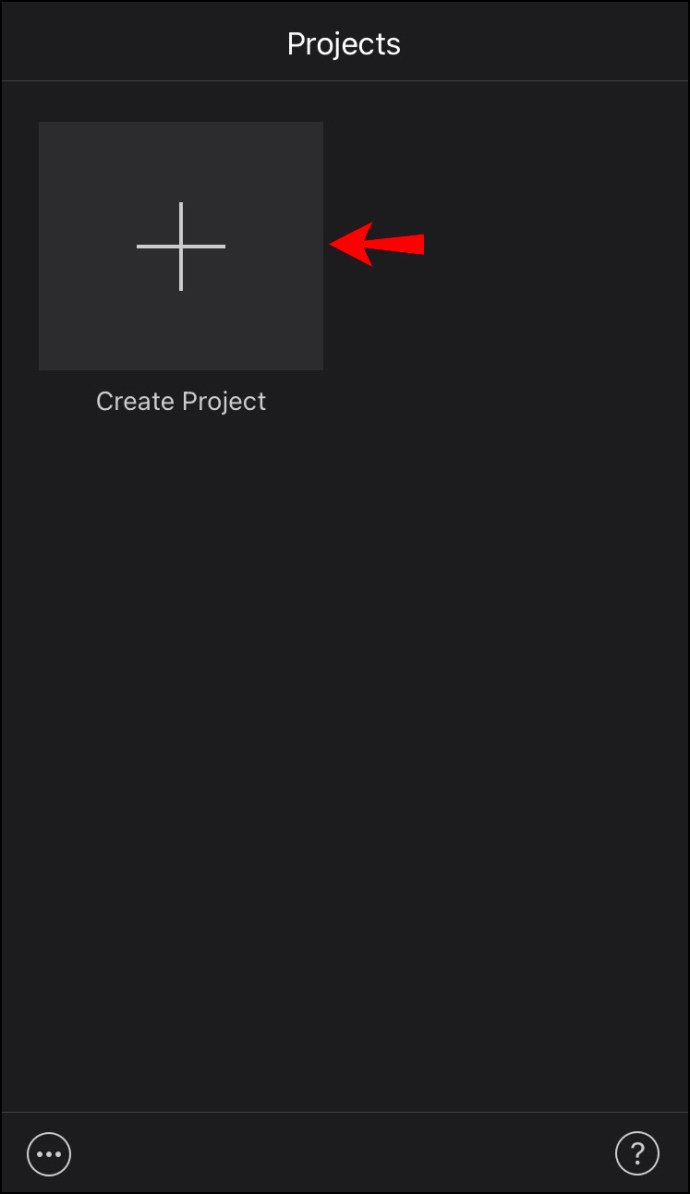
- Pilih "Film" dari jendela "Proyek Baru".
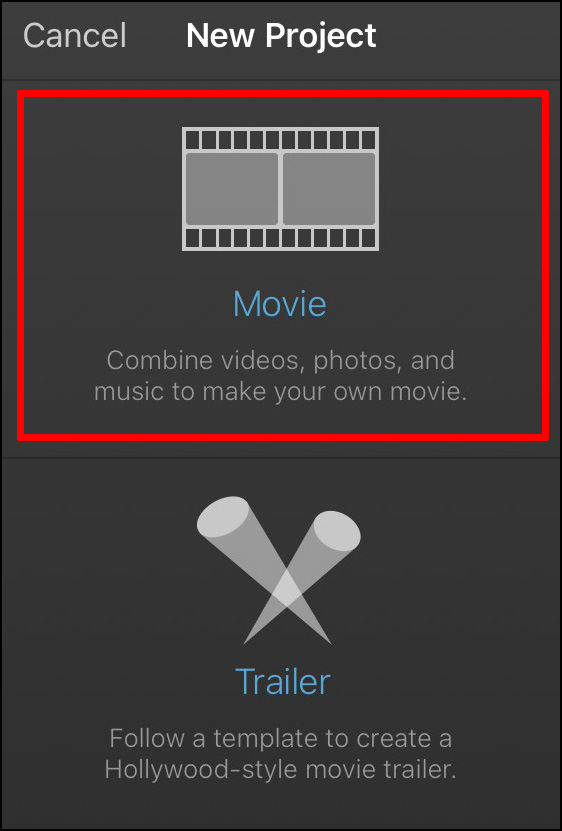
- Impor file video dari perangkat Anda.
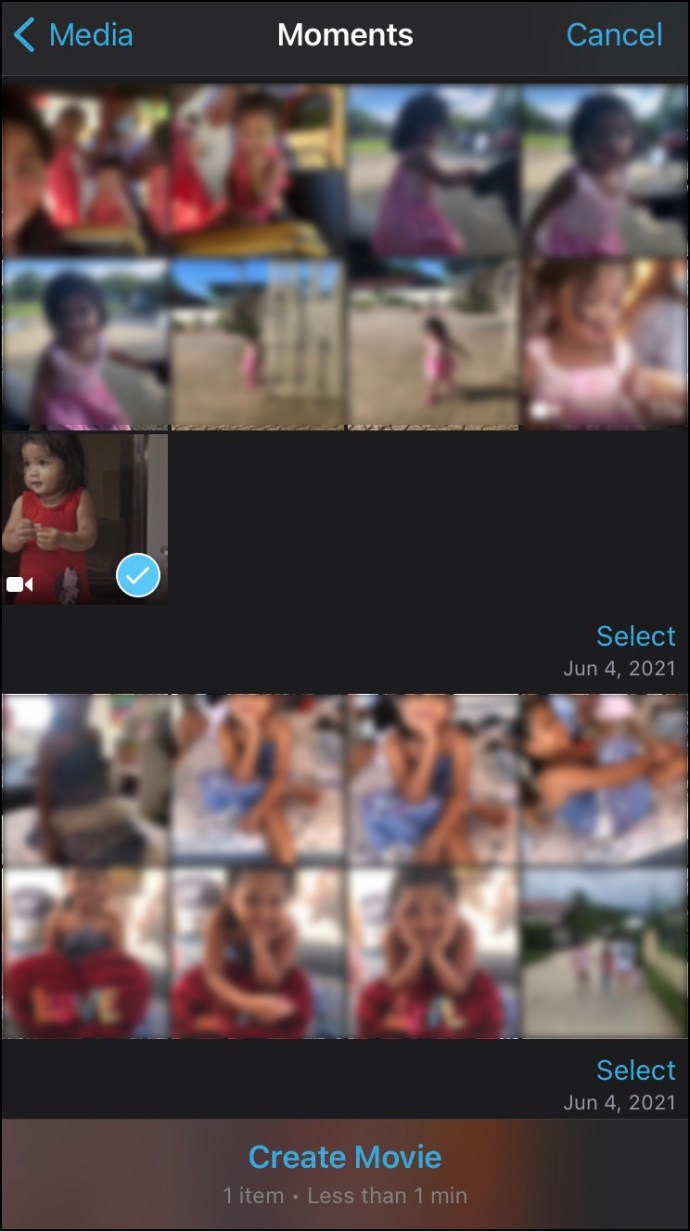
- Ketuk video Anda di timeline.
- Arahkan ke kaca pembesar di sudut kanan atas layar Anda.
- Zoom video Anda dengan mencubit garis waktu. Untuk mengecilkan dimensi video, cubit ke arah tengah layar. Untuk memperbesar video, seret jari Anda ke tepi luar layar.
- Setelah selesai, pilih "Selesai" di sudut kiri atas layar Anda.
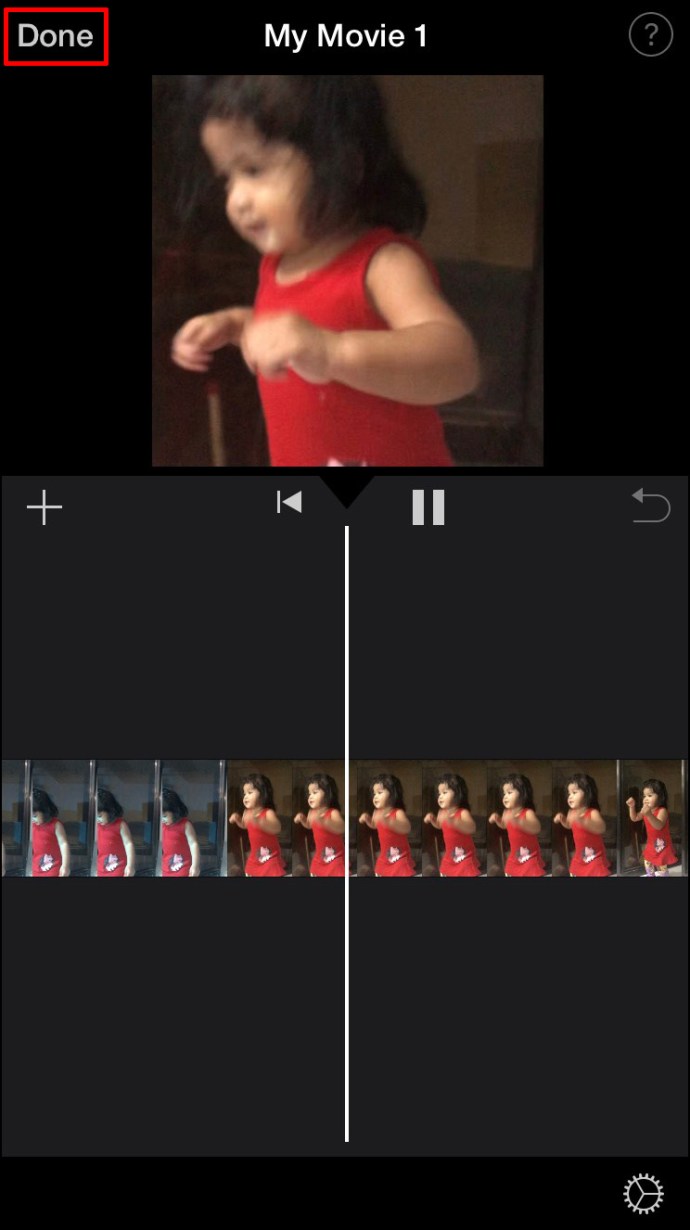
- Lanjutkan ke tombol "Bagikan".
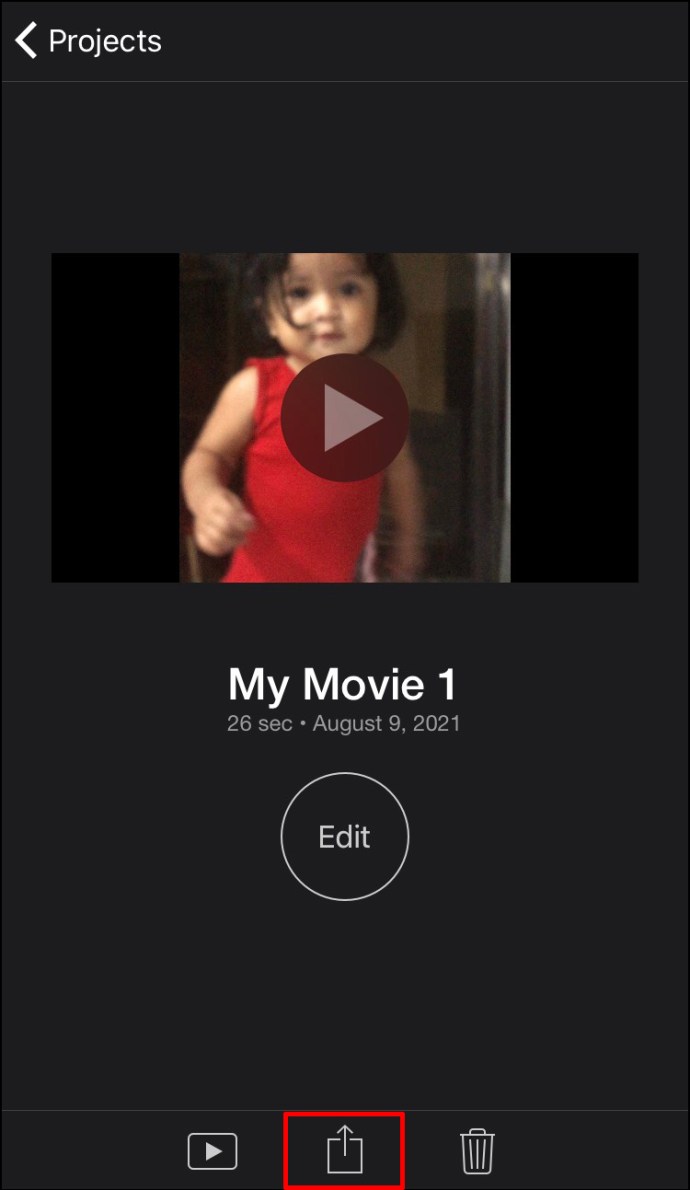
- Pilih "Simpan Video."
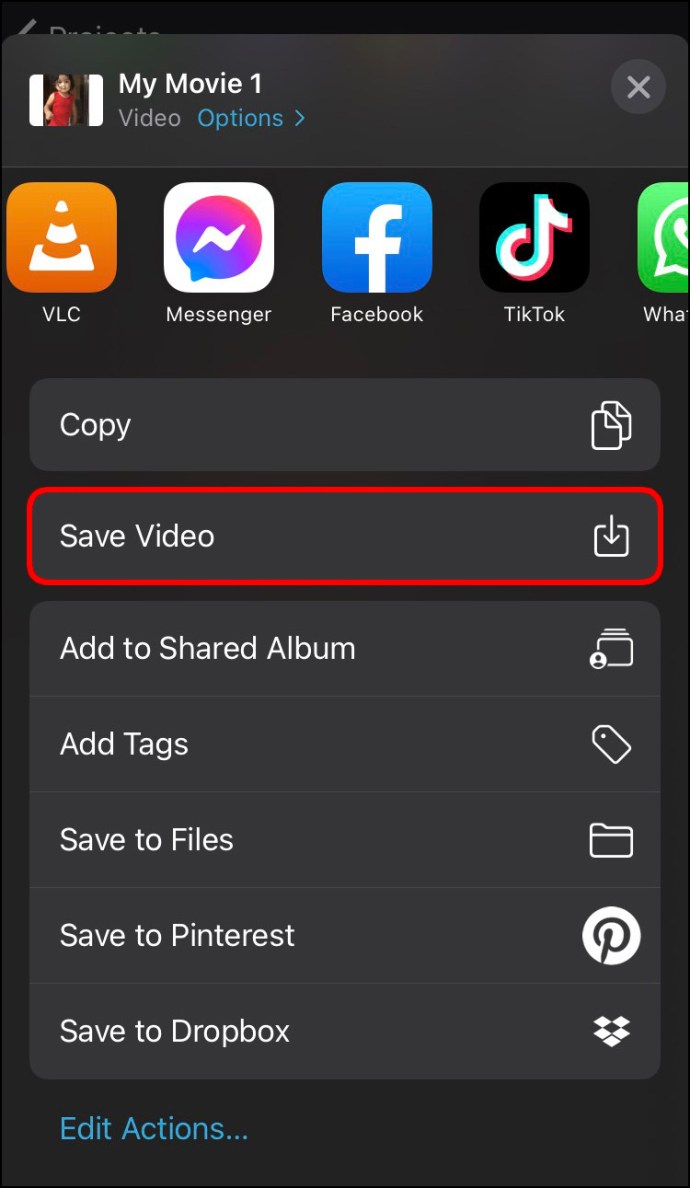
Video akan disimpan di rol kamera iPhone Anda. Anda dapat membagikan video ke iCloud Drive, Mail, dan Pesan langsung dari aplikasi. Anda juga dapat menggunakan fitur AirDrop untuk membagikannya dengan perangkat lain.
Dalam hal rasio aspek yang Anda pilih, itu tergantung pada platform tempat Anda berencana membagikan video. Mungkin sulit untuk memotong video secara tepat dengan jari Anda, dan Anda mungkin harus kembali ke aplikasi untuk menyesuaikan dimensi lagi. Itulah mengapa mungkin lebih mudah untuk membuat perubahan di Mac dan bekerja di layar yang lebih besar.
Cara Mengubah Rasio Aspek di iMovie di Mac
Jika Anda tidak memiliki iMovie di Mac, Anda dapat mengunduhnya di sini. Untuk mengubah rasio aspek video di iMovie di Mac Anda, ikuti langkah-langkah di bawah ini:
- Buka program iMovie di Mac Anda.
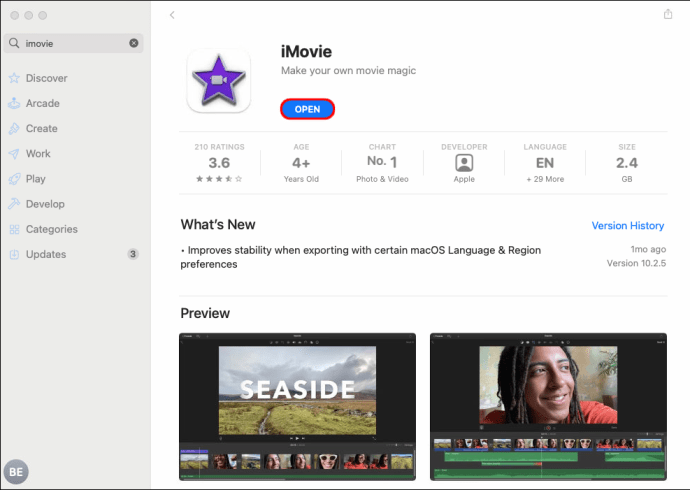
- Klik tombol "+" di sudut kiri atas layar Anda.
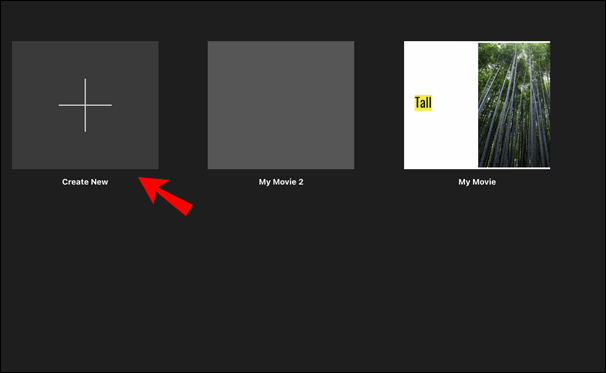
- Pilih "Film" dari menu tarik-turun.
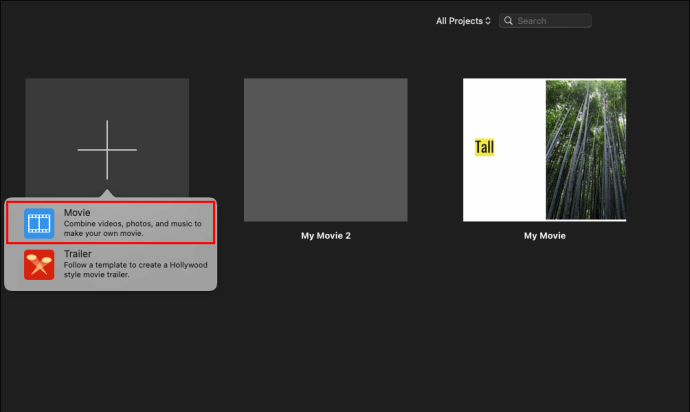
- Unggah video dari Mac Anda.
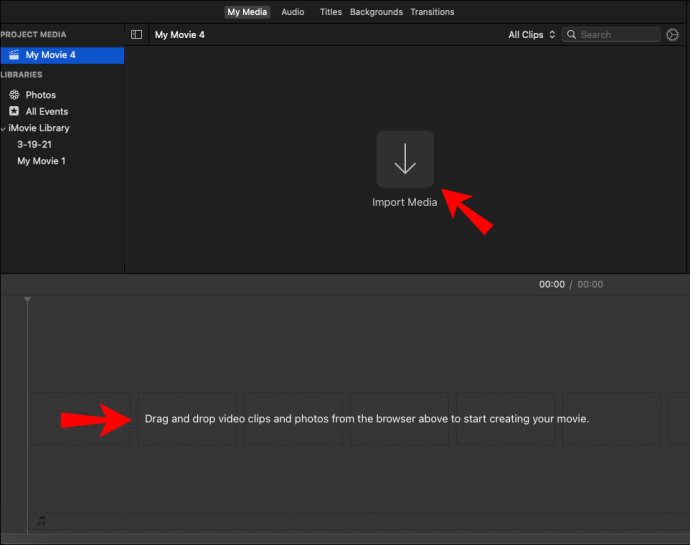
Catatan: Anda juga dapat menarik dan melepas klip video dari browser langsung ke garis waktu iMovie.
- Klik ikon "Pangkas" di bilah alat atas.
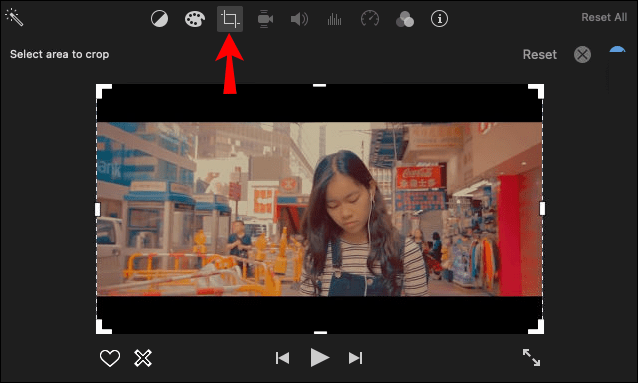
- Seret tepi jendela yang dipangkas melintasi video Anda.
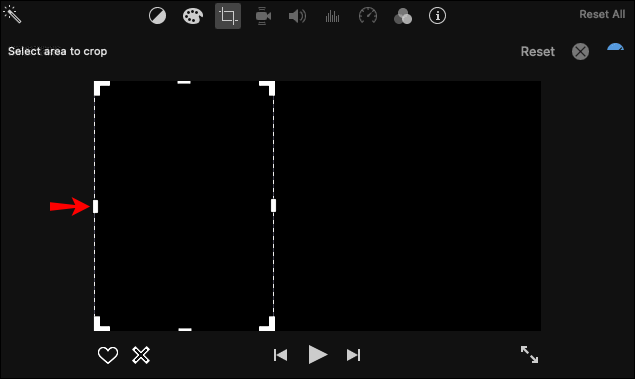
- Setelah selesai, klik ikon centang biru di sudut kanan atas video Anda.
- Pilih ikon "Bagikan" di sudut kanan atas.
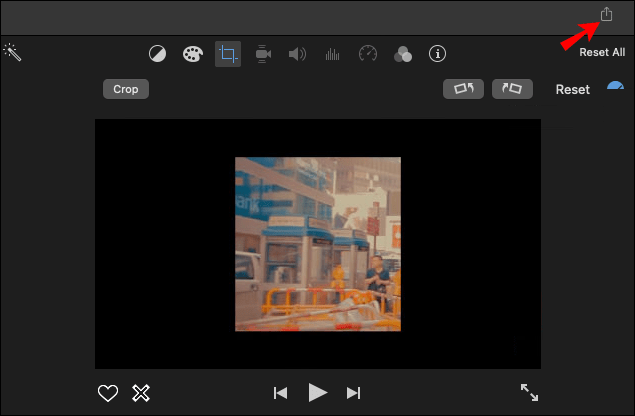
- Simpan video ke perangkat Anda.
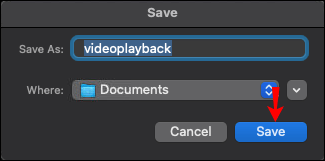
Aplikasi iMovie hanya memungkinkan Anda memilih antara rasio aspek layar lebar 16:9 untuk video HD dan rasio aspek standar 4:3 untuk video SD. Untuk menyesuaikan bagian mana dari video Anda yang akan tetap berada di dalam bingkai, klik di tepinya dan gerakkan melintasi layar.
Cara lain untuk memilih rasio aspek video adalah dengan mengunggah video Anda, lalu mengklik tab "File" di bagian atas layar Anda. Dari sana, buka "Properti Proyek." Anda akan dapat memilih antara layar lebar dan rasio aspek standar.
Namun, metode ini mungkin tidak berfungsi untuk semua versi iMovie, tetapi patut dicoba.
Cara Mengubah Rasio Aspek di iMovie di iPad
Proses mengubah rasio aspek video di iMovie di iPad Anda mirip dengan cara Anda melakukannya di iPhone. Karena Anda bekerja di layar yang lebih besar, itu mungkin lebih mudah. Anda dapat mengunduh aplikasi dari App Store dan langsung mulai mengedit. Inilah yang perlu Anda lakukan:
- Luncurkan iMovie di iPad Anda.
- Pilih opsi "+ Buat Proyek".
- Ketuk tombol "Film" di jendela baru.
- Unggah video dari rol kamera iPad Anda.
- Ketuk garis waktu video.
- Pilih ikon kaca pembesar di sudut kanan atas layar Anda.
- Jepit video untuk memperbesar. Untuk memperkecil, gunakan jari Anda untuk menyeret bingkai video ke tepi luar layar.
- Pilih “Selesai”.
- Buka tombol "Bagikan" untuk menyimpan video Anda.
Itu saja. Anda akan menemukan video yang diedit di rol kamera iPad Anda.
Bagaimana Mengubah Rasio Aspek di iMovie untuk IGTV?
Jika Anda ingin membuat video IGTV Instagram, itu harus memiliki dimensi 1080 x 1920 piksel atau rasio aspek 9:16. Ini adalah rasio aspek yang sama yang diperlukan untuk cerita Instagram dan video TikTok. Ini pada dasarnya dimaksudkan untuk menutupi seluruh layar ponsel cerdas Anda.
Sebelum Anda memposting IGTV, Anda akan mendapatkan pratinjau. Video preview ini memiliki aspek rasio 4:5, jadi jangan bingung saat melihatnya. Dimensi akan disesuaikan setelah Anda mempostingnya di Instagram.
Jika Anda ingin menggunakan iMovie untuk mengubah rasio aspek video, Anda harus memilih rasio aspek 16:9. Karena kebalikan dari 9:16, praktik yang umum adalah menggunakan rasio aspek yang berlawanan untuk mengupload video secara horizontal. Pemirsa mungkin harus memutar ponsel mereka untuk melihat video dengan lebih jelas, tetapi kualitasnya akan sepadan.
Anda dapat menggunakan app iMovie di Mac untuk membuat video IGTV, lalu mengirimkannya ke iPhone. Inilah cara melakukannya:
- Buka iMovie di Mac Anda.
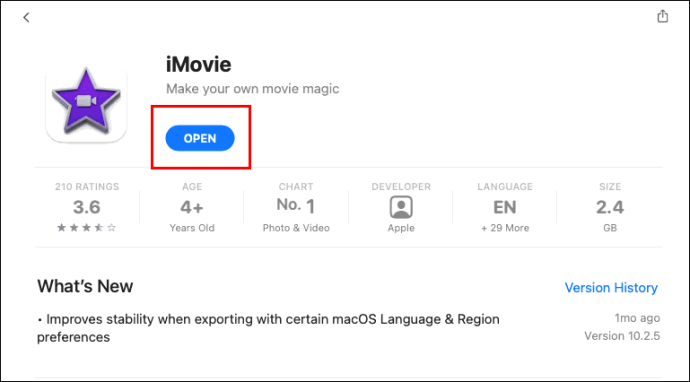
- Klik ikon "+" di sudut kiri atas layar Anda.
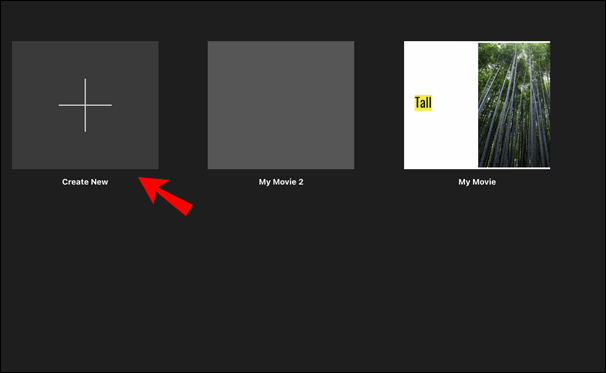
- Pilih “Film.”
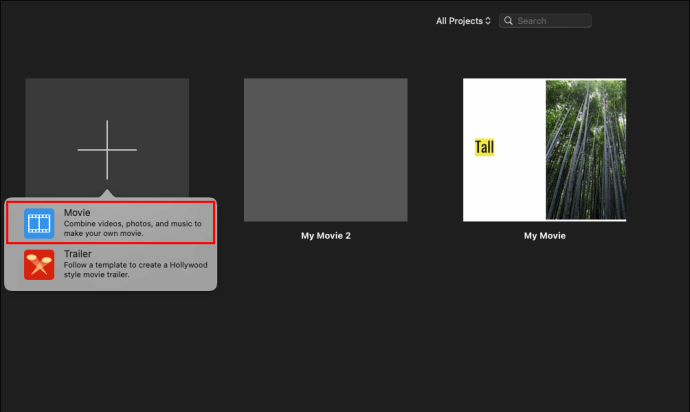
- Unggah video IGTV Anda ke iMovie.
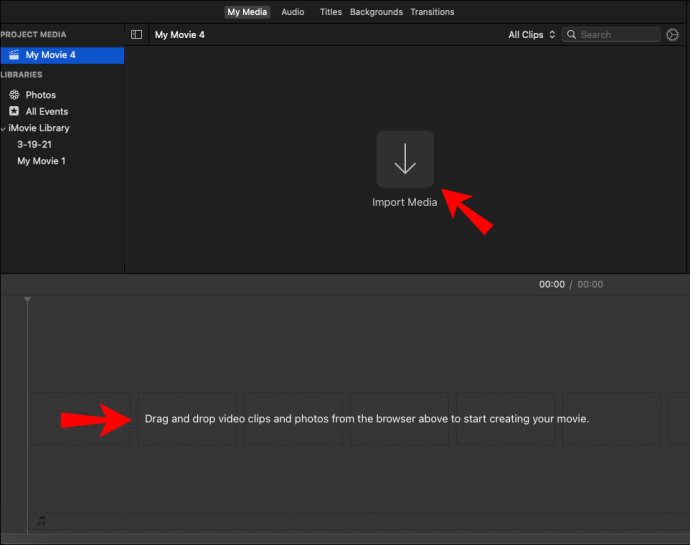
- Klik pada tab "File" di menu atas.
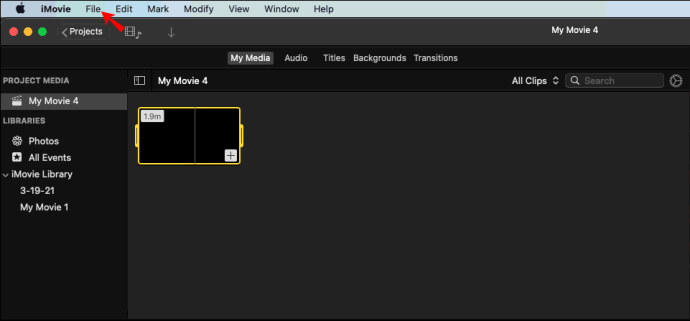
- Pilih "Properti Proyek" dari menu tarik-turun.
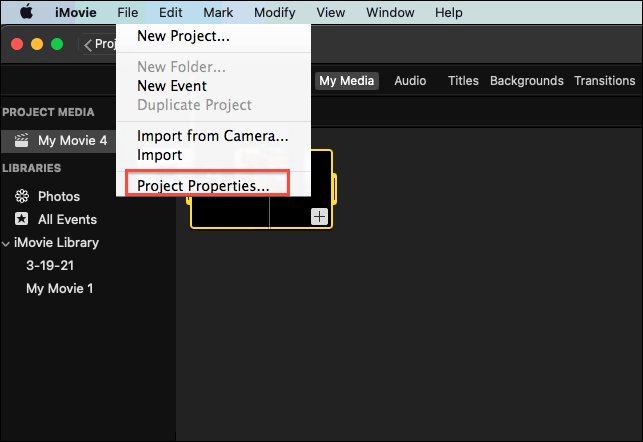
- Pilih rasio aspek layar lebar.
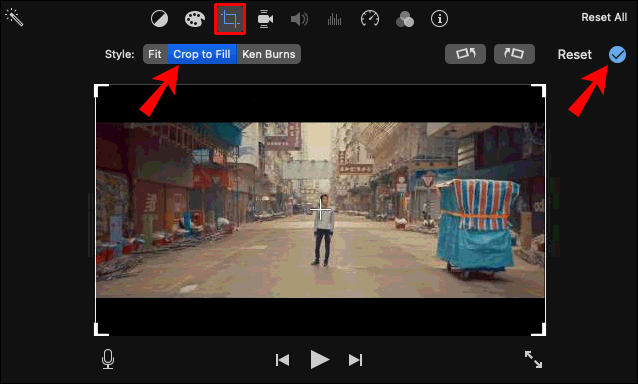
- Pilih tombol bagikan di sudut kanan atas layar Anda.
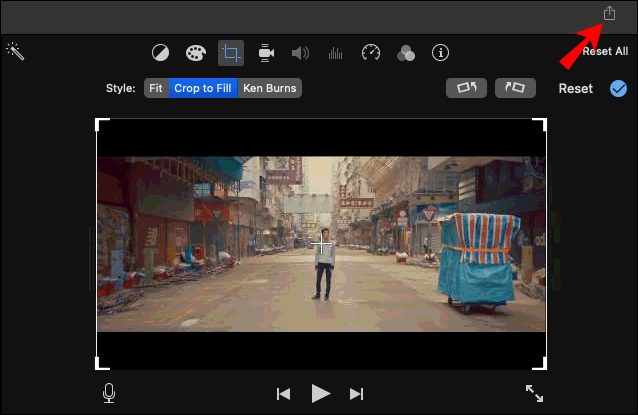
- Kirim video ke iPhone Anda.
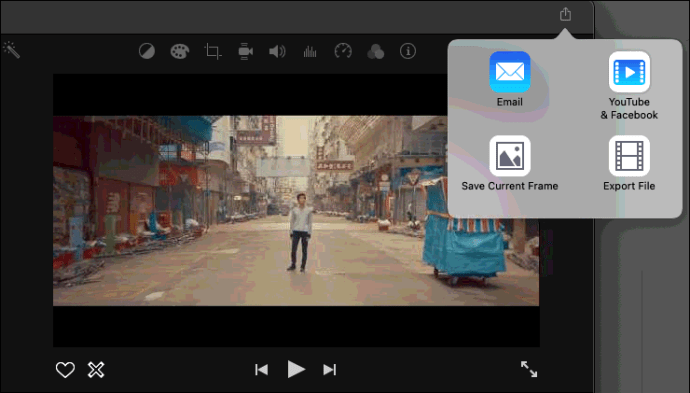
Anda dapat menggunakan iCloud untuk mentransfer video atau mengirimkannya dengan fitur AirDrop. Setelah video ada di ponsel Anda, Anda dapat langsung mengunggahnya ke Instagram. IGTV akan secara otomatis menyesuaikan video agar sesuai dengan layar ponsel Anda.
Metode ini jauh lebih baik daripada memutar video, yang akan membuatnya lebih kecil dan sulit dilihat.
Ubah Dimensi Video Anda Sesuai Keinginan Anda
Meskipun tidak wajib, mengubah rasio aspek video Anda akan membuatnya sesuai dengan perangkat atau aplikasi apa pun yang Anda gunakan untuk mengunggahnya. Meskipun iMovie tidak menawarkan opsi rasio aspek tertentu, Anda dapat menggunakannya untuk mengubah dimensi secara manual. Melakukan hal ini akan memungkinkan Anda untuk memotong video Anda seperti yang Anda inginkan.
Pernahkah Anda mengubah rasio aspek video dengan iMovie? Apakah Anda menggunakan metode yang sama yang diuraikan dalam artikel ini? Beri tahu kami di bagian komentar di bawah.